Problem med lyddriver efter Windows 10-opdatering KB4343909
요약: Denne artikel indeholder oplysninger om, hvordan du løser problemer med lyddriveren efter installation af Windows 10 Update KB4343909.
이 문서는 다음에 적용됩니다.
이 문서는 다음에 적용되지 않습니다.
이 문서는 특정 제품과 관련이 없습니다.
모든 제품 버전이 이 문서에 나와 있는 것은 아닙니다.
증상
Efter opdatering af Windows 10 kan din systemlyd holde op med at fungere, og Enhedshåndtering vil have en fejl på lydenheden (Figur 1).
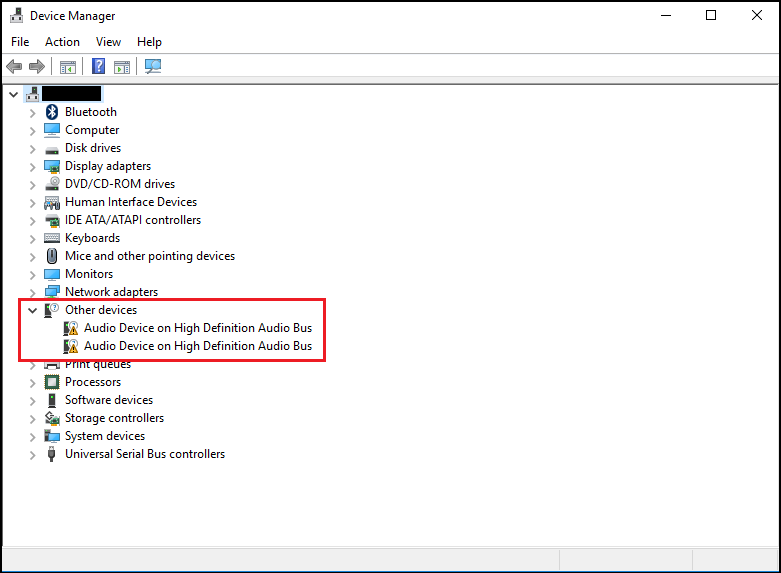
Figur 1 – Eksempel på fejl i Enhedshåndtering
Fejlen kan sige kode 31 eller 38, fejlmeddelelsen "enhedsdriverne kunne ikke installeres".
원인
Ingen tilgængelige oplysninger om årsag.
해결
Enhedshåndtering
Følgende trin bør afhjælpe problemet.
- Åbn Enhedshåndtering. Tryk på Windowslogo-tasten og R-tasten på samme tid. Dette bør åbne en Kør-boks (Figur 2).
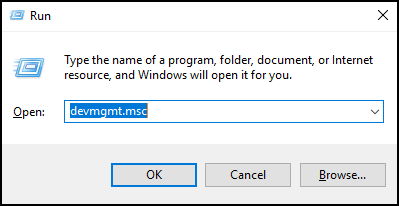
Figur 2 - Skriv
devmgmt.mscog klik på OK eller tryk på Enter. - Enhedshåndtering åbner (Figur 3).
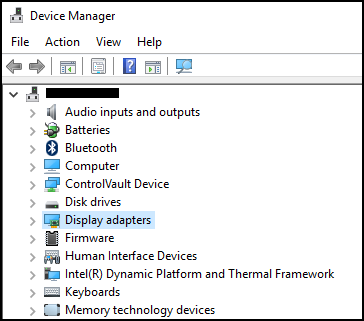
Figur 3 – Eksempel på Windows 10 Enhedshåndtering - I Enhedshåndtering skal du højreklikke på problemdriveren og derefter vælge Opdater driver.
- Vælg "Gennemse computer efter driversoftware."
- Vælg "Gennemse..." og vælg den mappe, der er placeret her: C:\Windows\WinSxS
- Sørg for, at feltet "Medtag undermapper" er valgt, og klik derefter på Næste.
- Windows bør installere driverne korrekt.
- Genstart systemet.
- Nu kan du geninstallere Dell-lyddriveren korrekt fra: Dell.com/Support/Drivers.
추가 정보
Anbefalede artikler
Her er nogle anbefalede artikler relateret til dette emne, der kan have din interesse.
해당 제품
Alienware, Inspiron, OptiPlex, Vostro, XPS, G Series, G Series, Alienware, Inspiron, Latitude, Vostro, XPS, Fixed Workstations, Mobile Workstations문서 속성
문서 번호: 000123786
문서 유형: Solution
마지막 수정 시간: 08 12월 2023
버전: 6
다른 Dell 사용자에게 질문에 대한 답변 찾기
지원 서비스
디바이스에 지원 서비스가 적용되는지 확인하십시오.